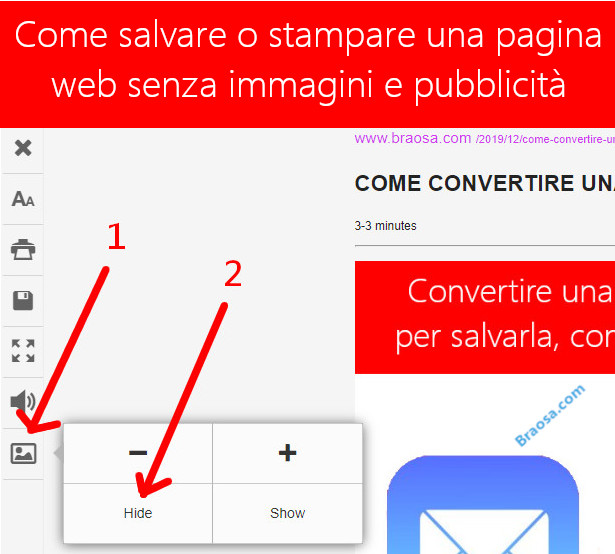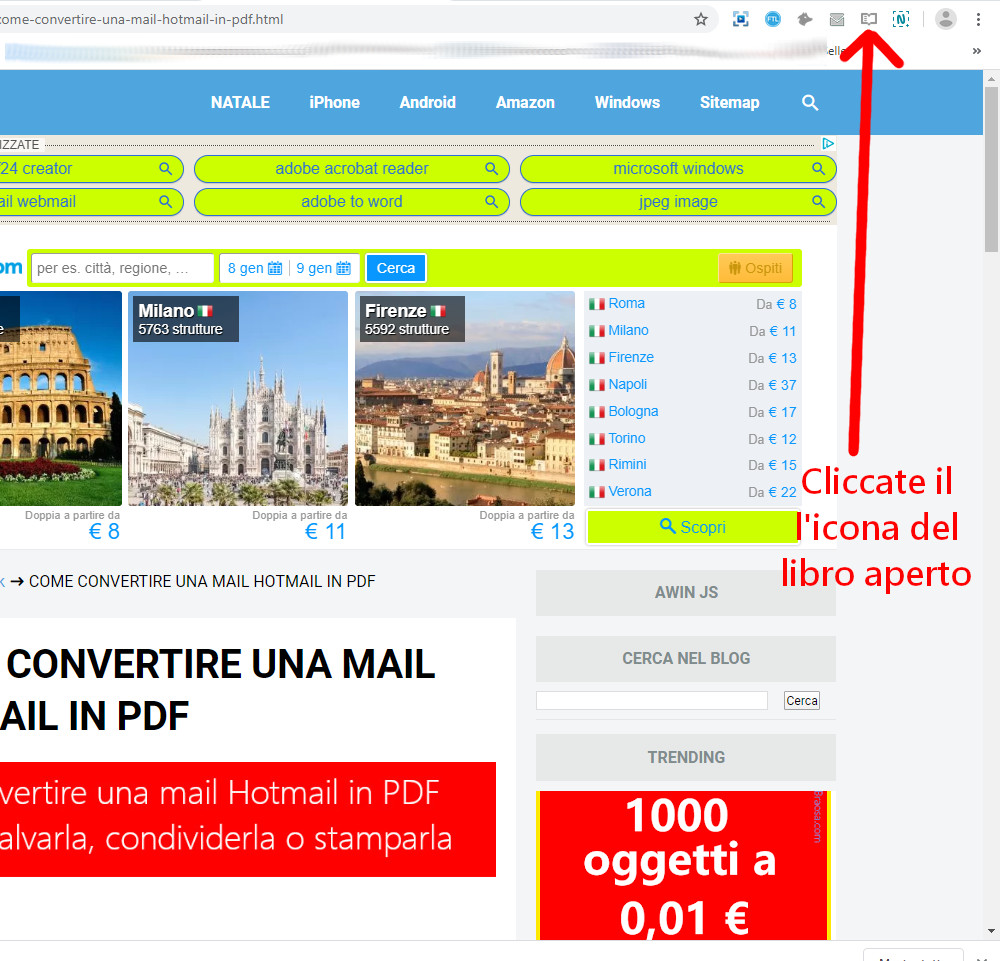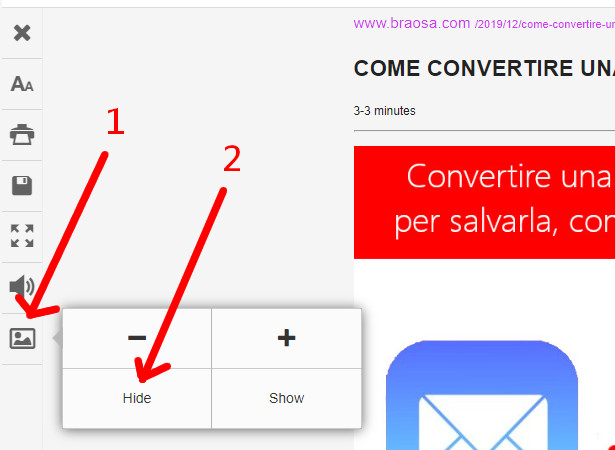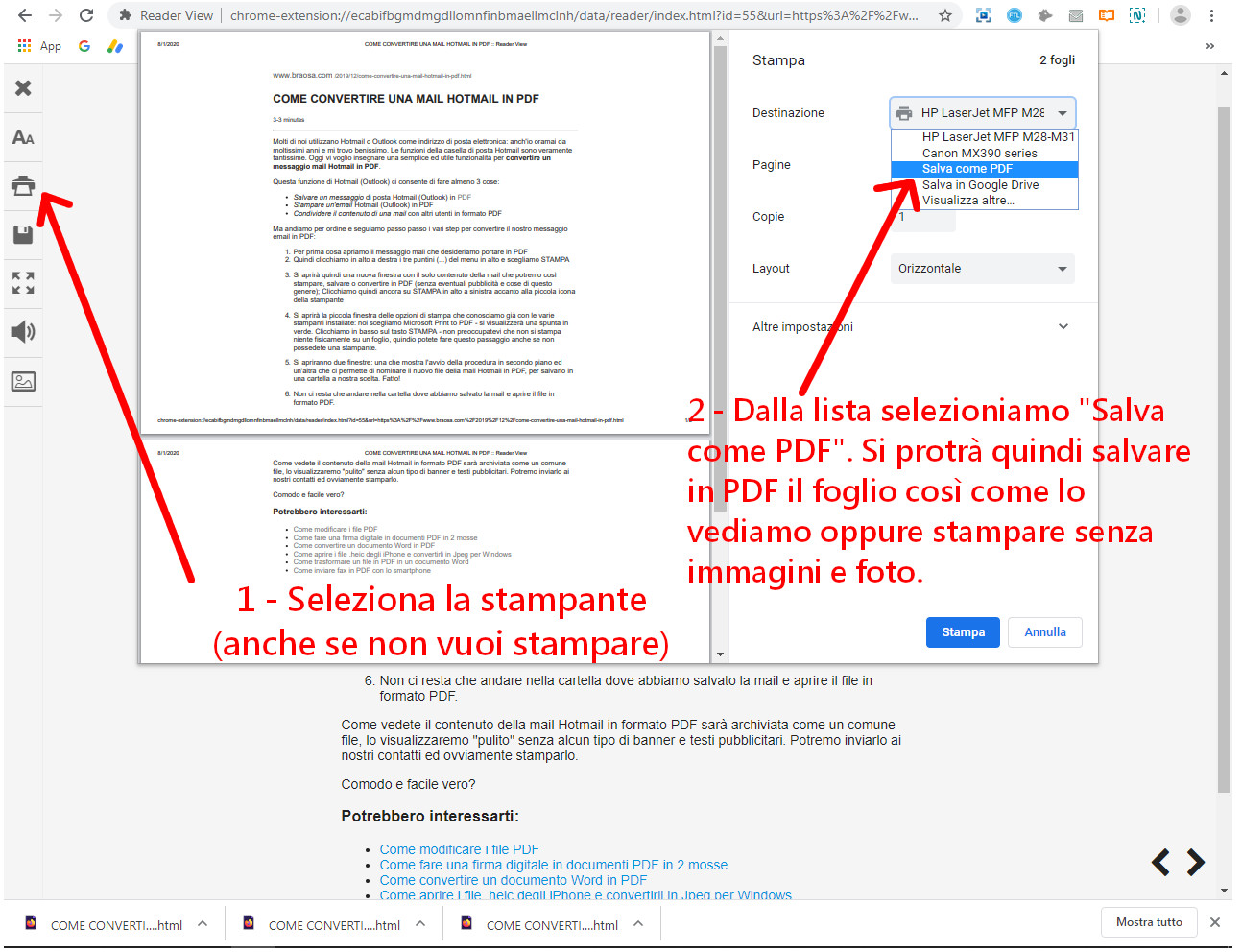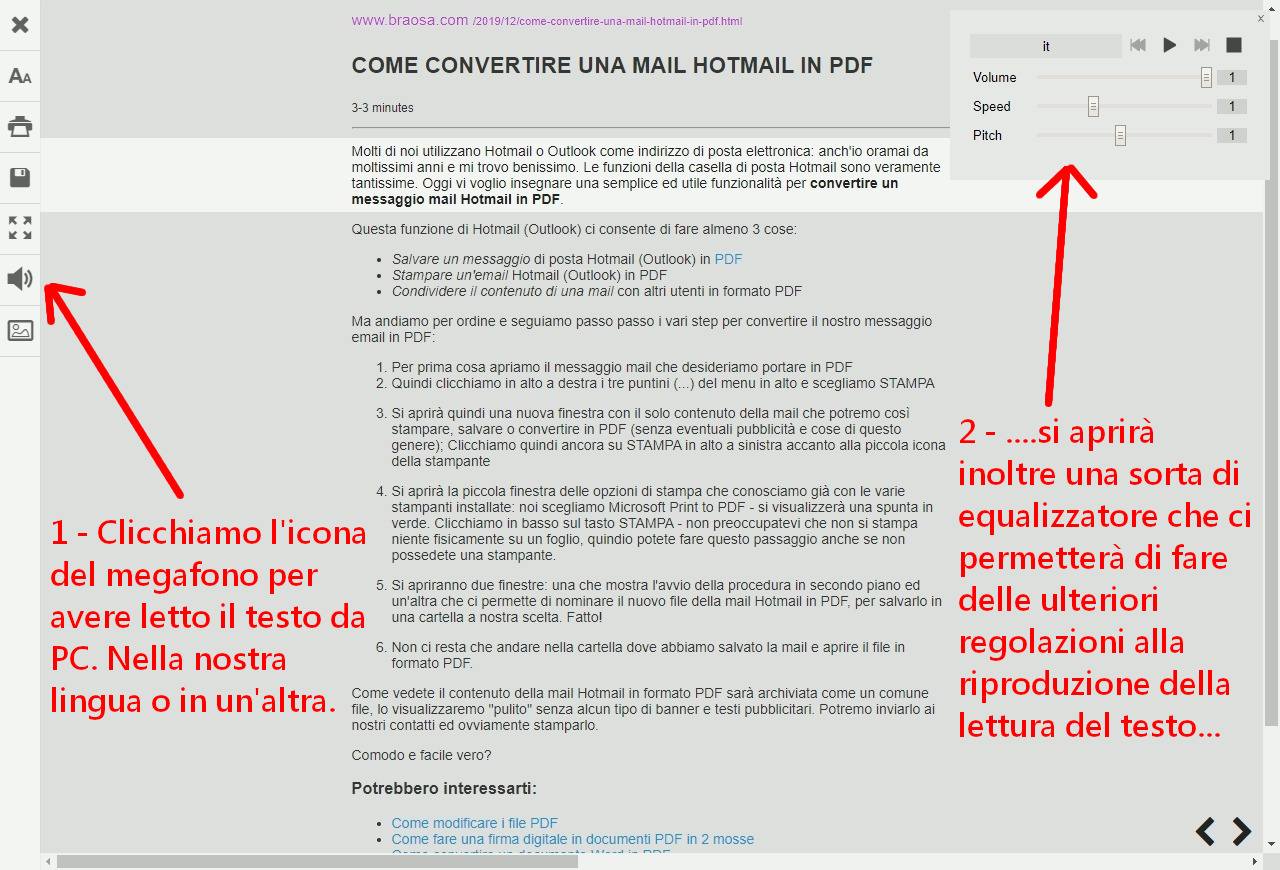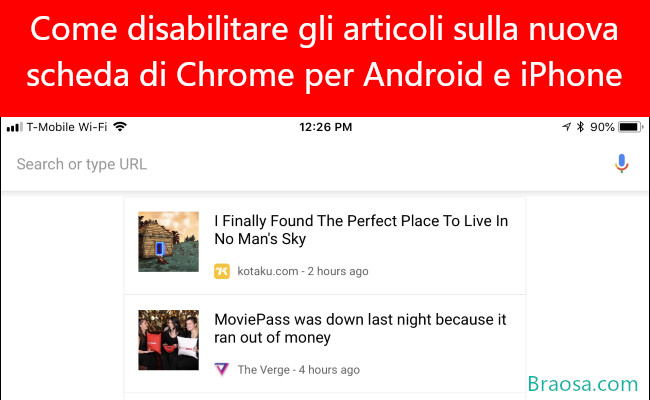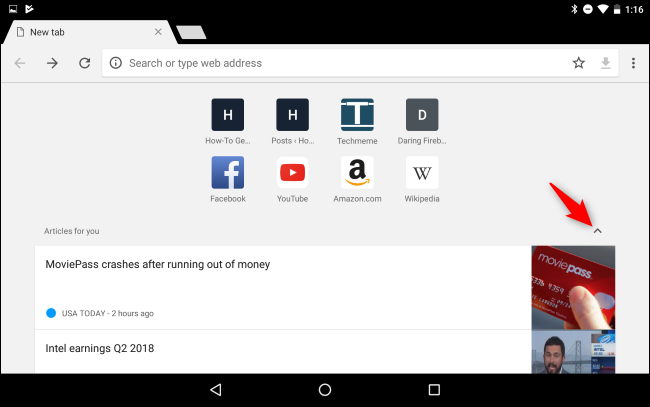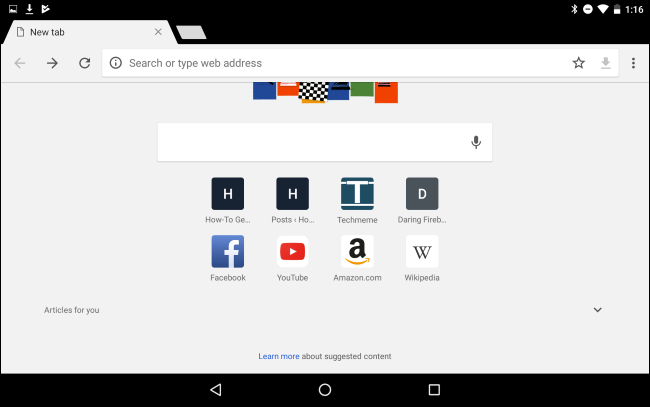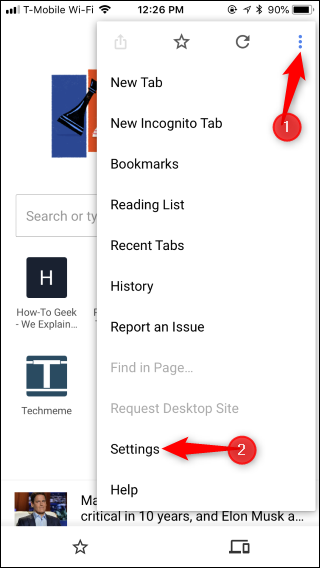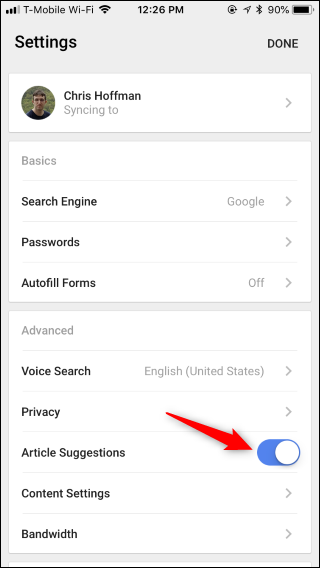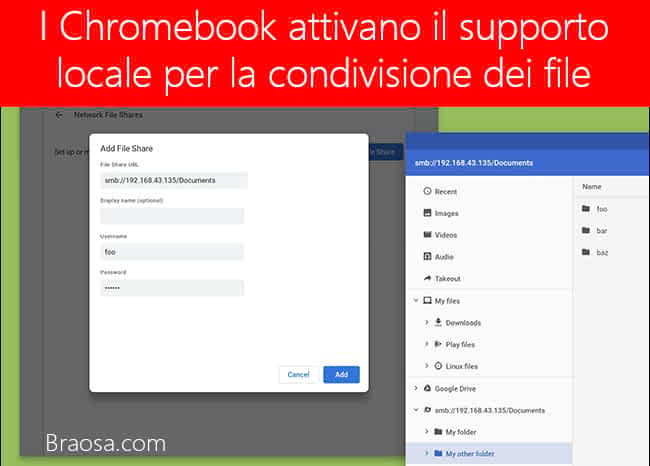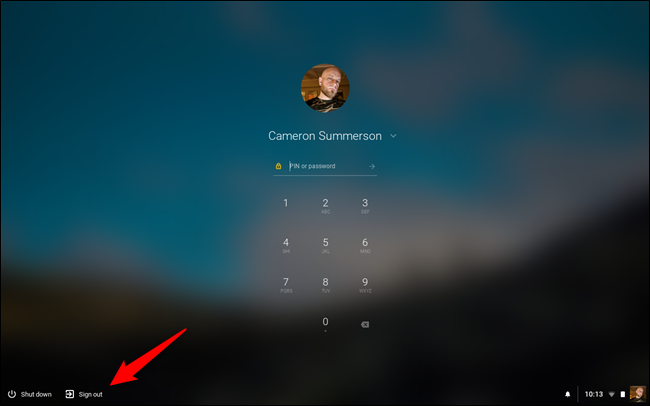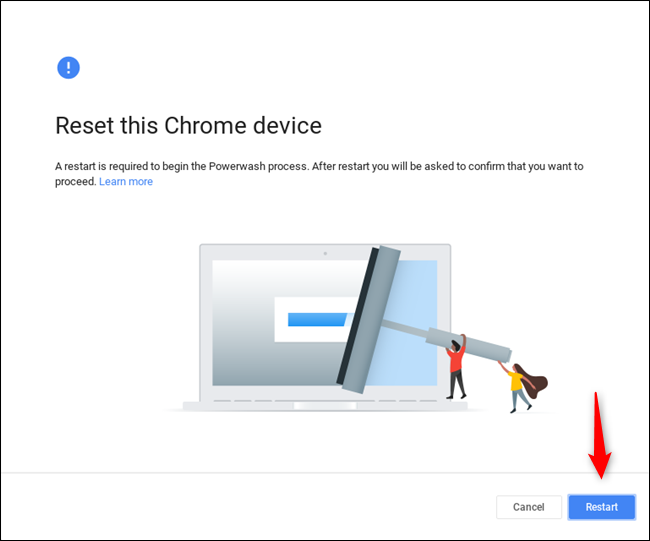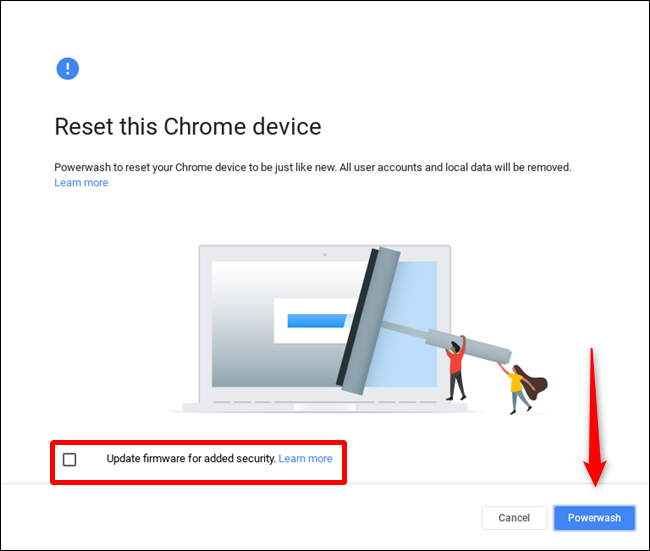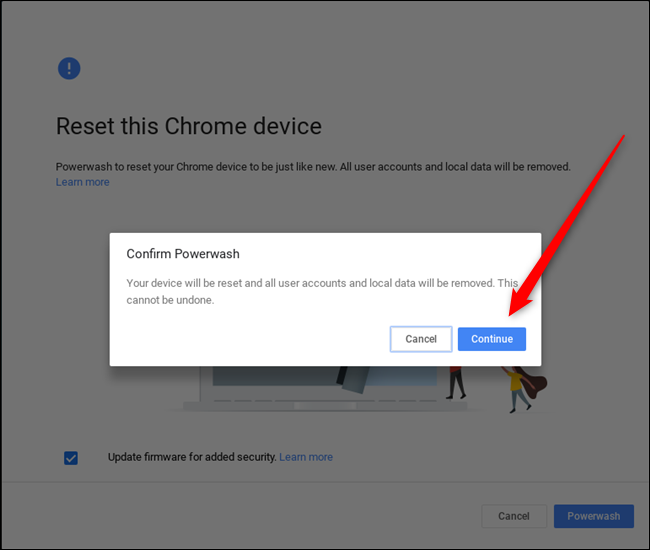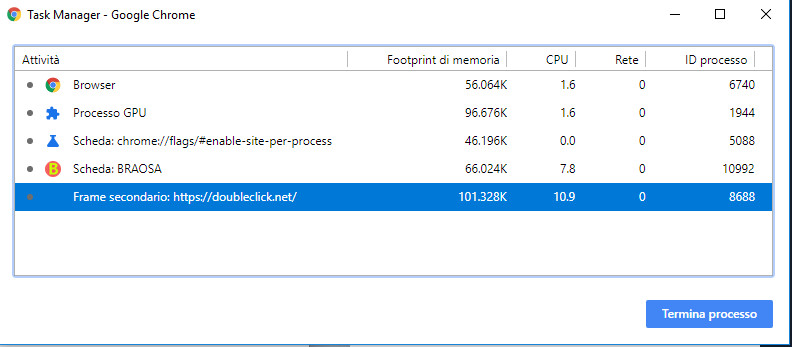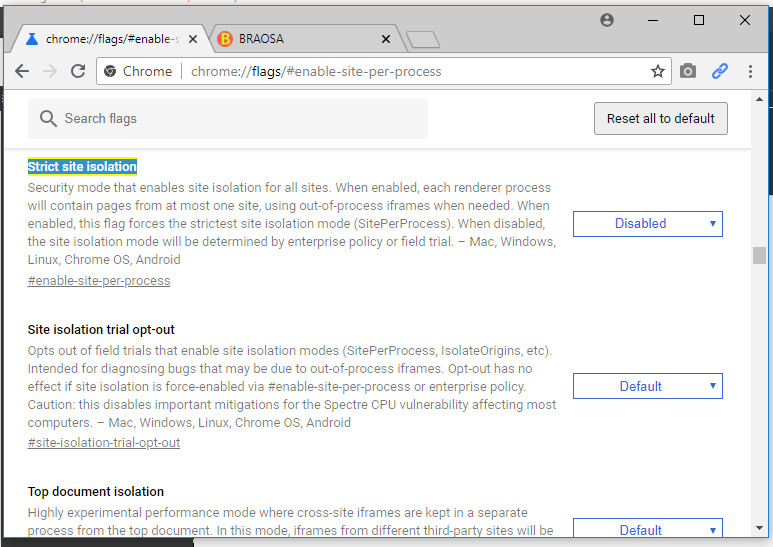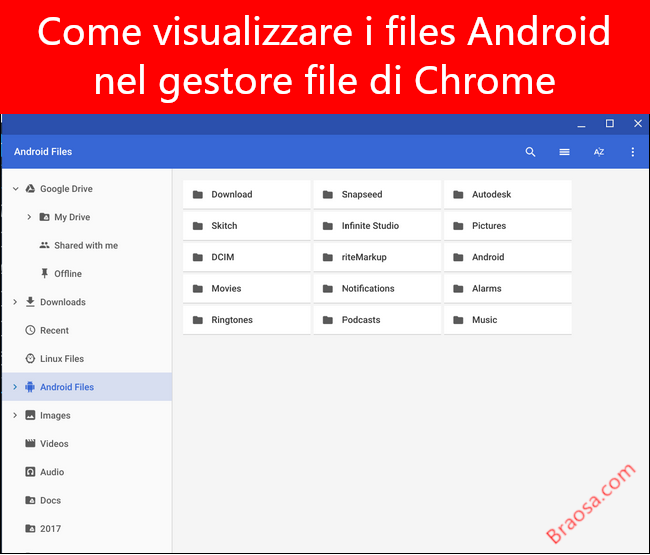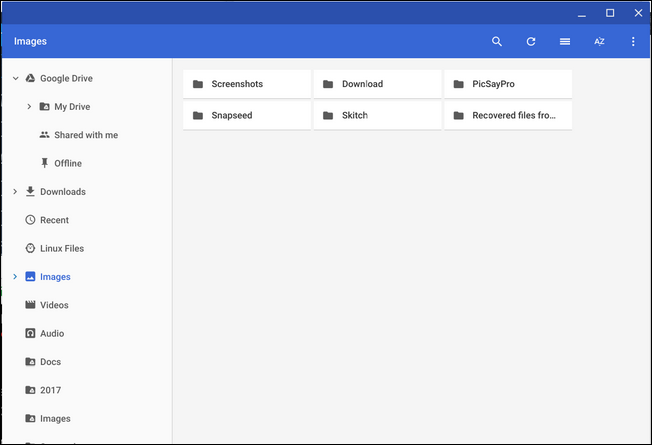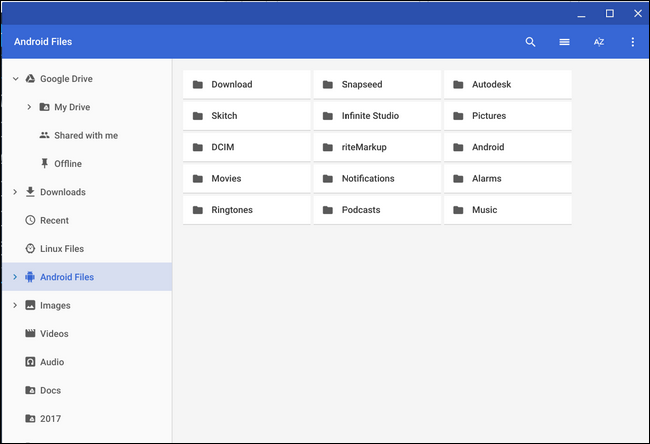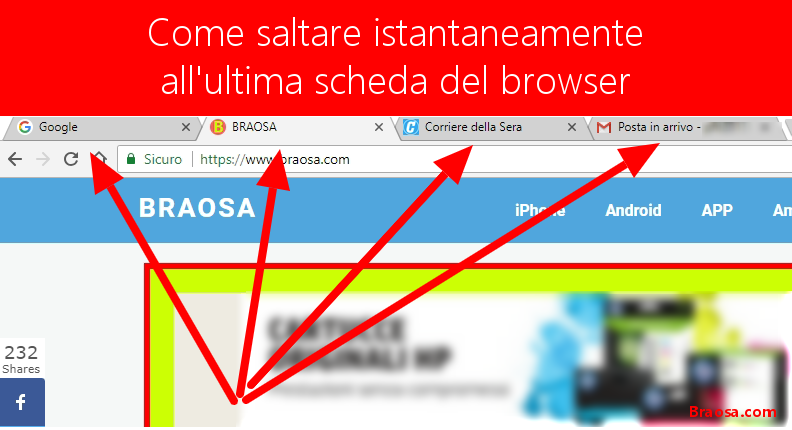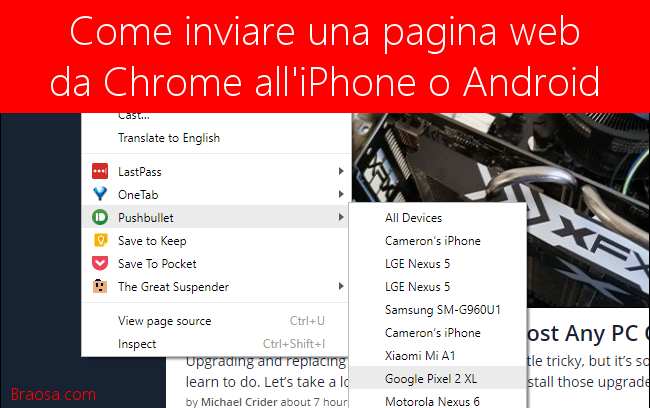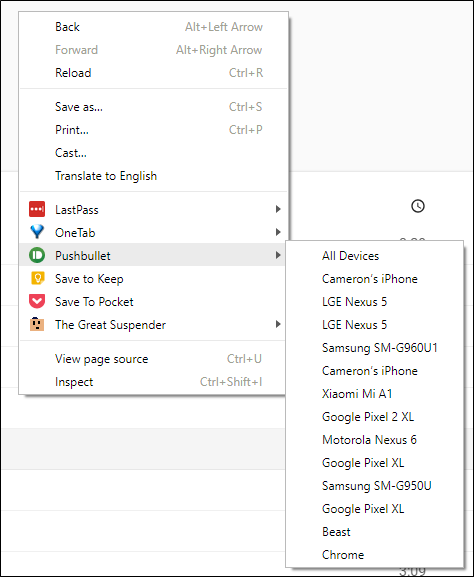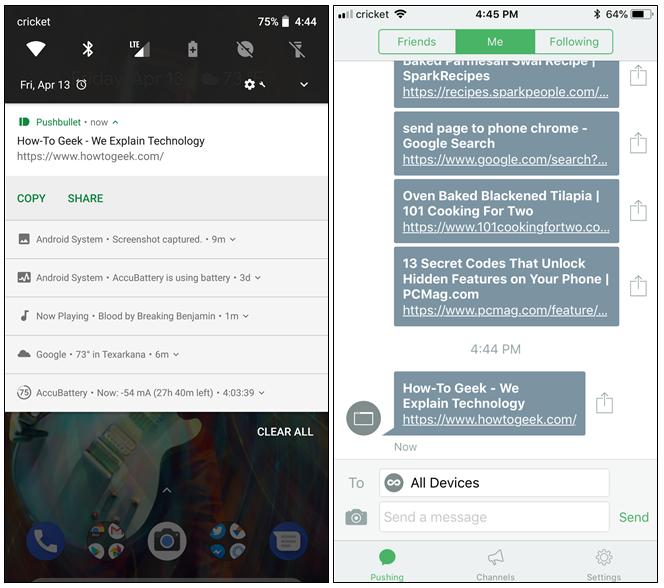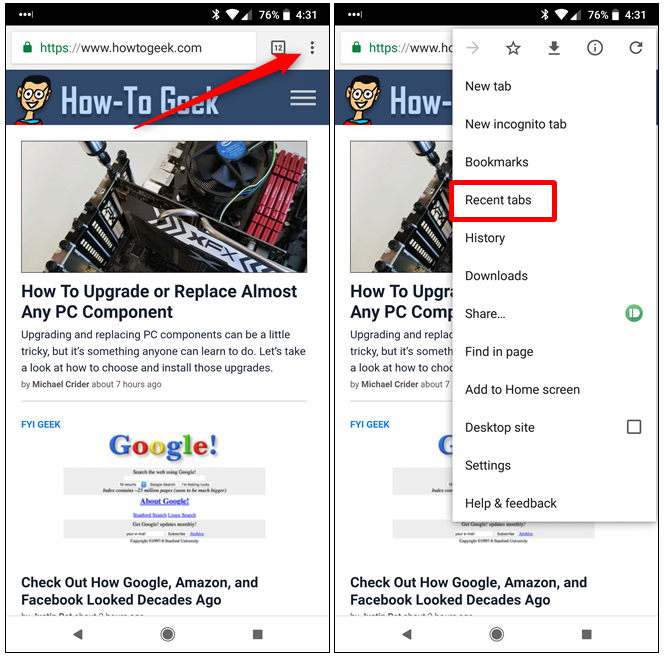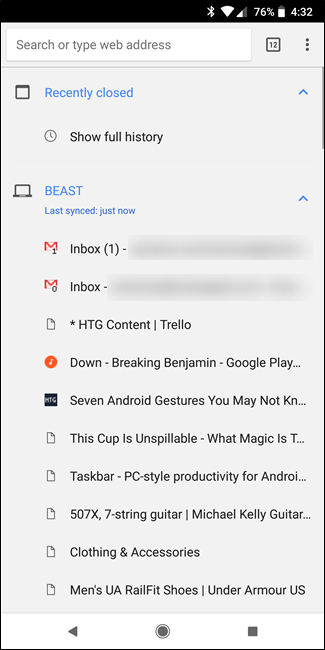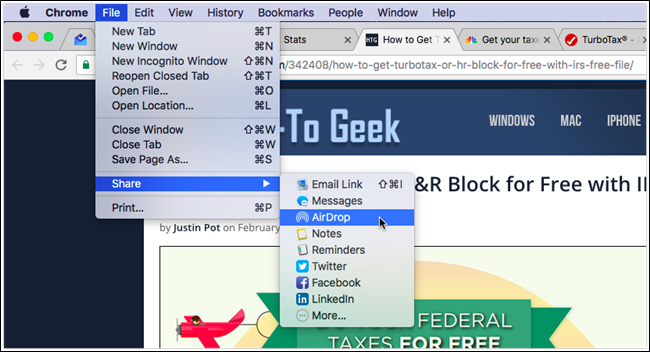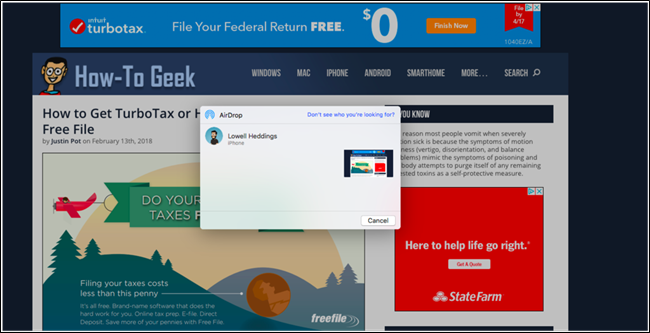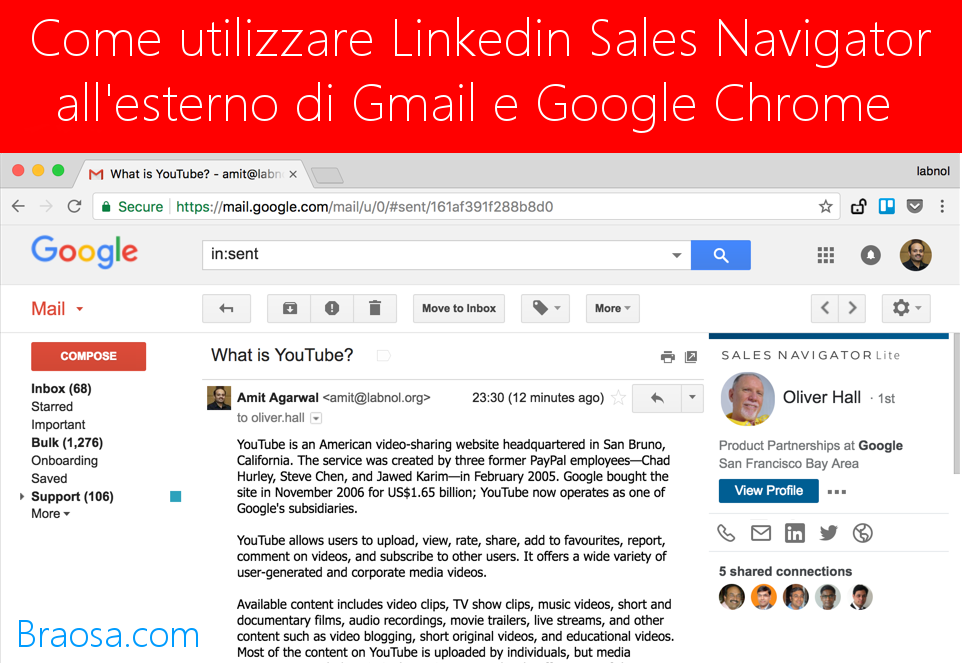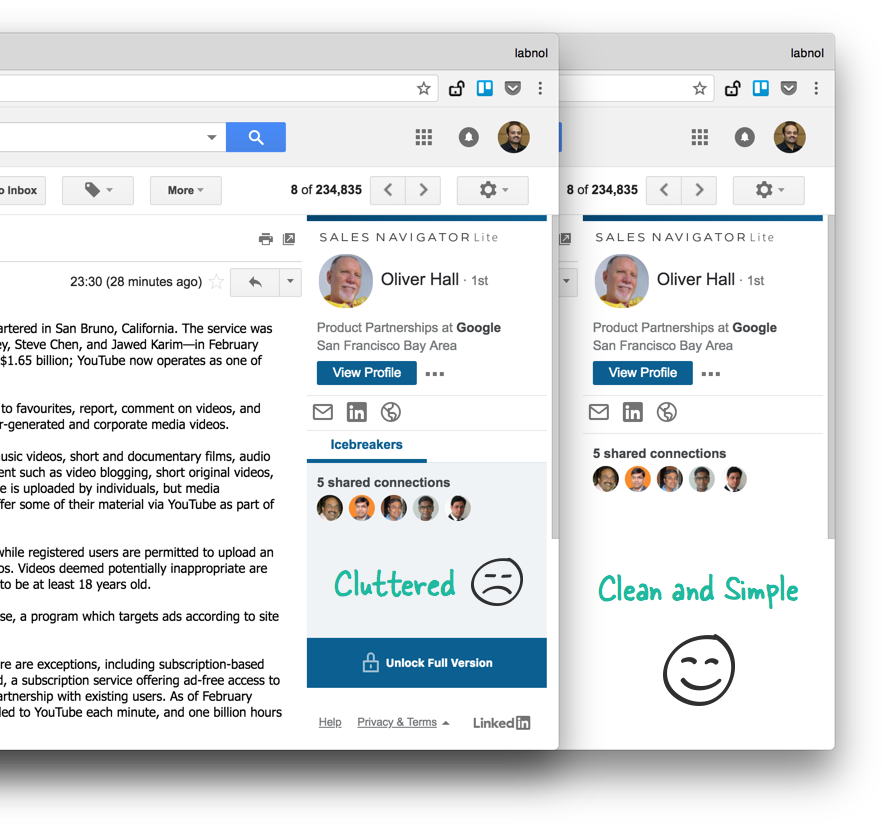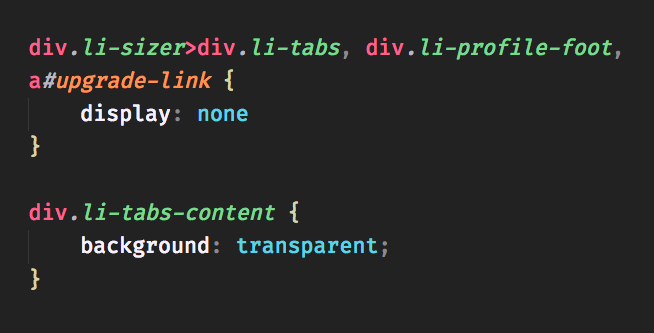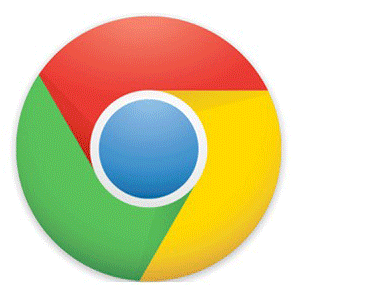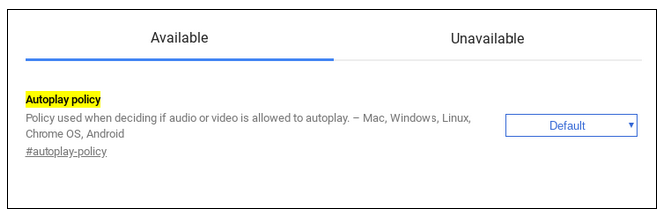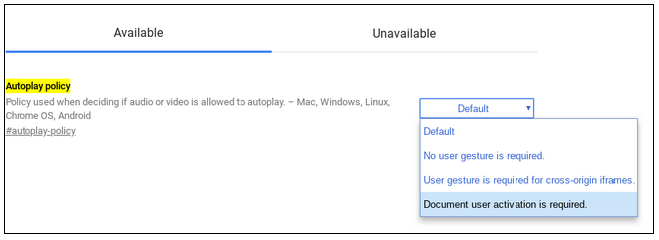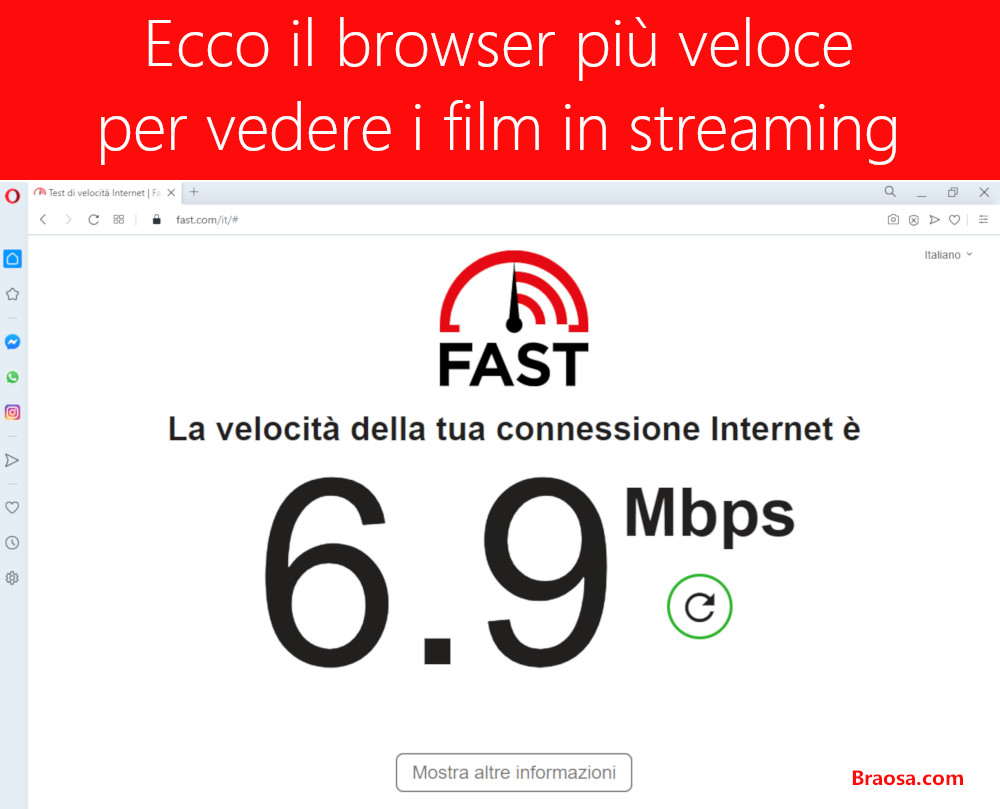
Nel momento in cui scriviamo, la piattaforma per vedere film in streaming in Italia più utilizzata e con il rapporto qualità prezzo migliore è sicuramente Netflix - senza nulla togliere alla bontà di altre basi tecnologiche come Chili, Amazon Prime Video, Now Tv, Infinity ed altre.... Oggi però voglio soffermarmi in particolare sull'importanza della velocità con la quale il film si visualizza nel nostro browser: infatti la condizione sine qua non è che tale parametro di connessione alla rete sia ottimale e stabile.
Prima di decidere a quale servizio di streaming film abbonarci, sarebbe saggio verificare la velocità di connessione del browser che utilizzaremo per vedere i nostri film. Infatti ogni browser web: Chrome, Mozilla Firefox, Opera, Edge, Yandex, ecc ha una sua propria velocità di connessione per vari motivi tecnici di sviluppo che non stiamo quì a spiegare....
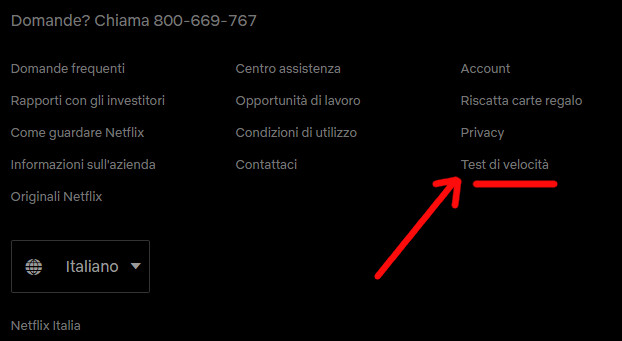
Guardando con attenzione i siti dei principali player di queste piattaforme, ho notato che solamente Netflix offriva un servizio di test della velocità di connessione: così ho provato a lanciarlo avendo cura di farlo su ogni browser caricato sul mio PC.
Il risultato è stato sorprendente! Chrome non è tra i più veloci (come ingenuamente credevo) anzi: risulta più lento del migliore di circa 2,5 Mbps (megabit per secondo) e non è poco! Il browser che in assoluto sta al top in termini di velocità (di un bel pò) per vedere film in streaming on demand risulta essere Opera che si è attestato a 6,9 Mbps distaccando di un bel pò gli avversari.
La lista dei browser più veloci per vedere Film in streaming
- Opera: 6,9 Mbps
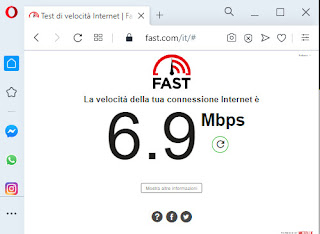
- Mozilla Firefox: 6,2 Mbps
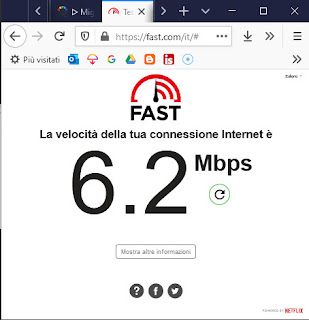
- Yadex: 4,8 Mbps
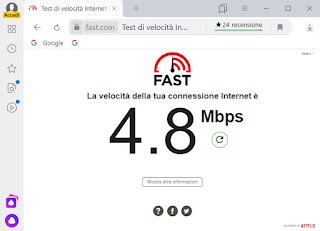
- Google Chrome: 4,3 Mbps
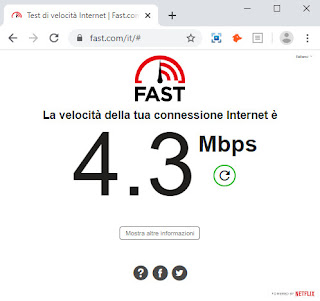
- Microsoft Edge: 4,2 Mbps
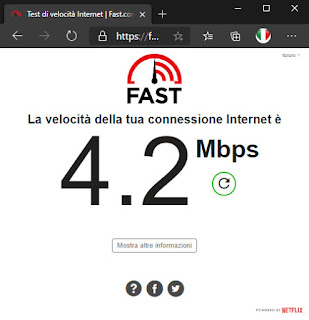
- TOR Browser (sviluppato su base Mozila Firefox): 3,7 Mbps
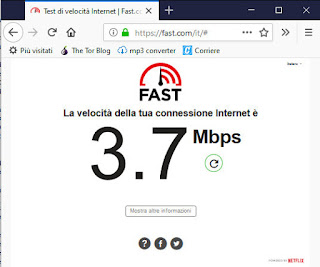
Provate anche voi a fare il test: io l'ho effettuato su Fast che è i servizio che propone Netflix. Fatemi conoscere, tramite i commenti, i risultati della velocità della vostra connessione sui browser che utilizzate maggiormente....
Potrebbe anche interessarti:
- Come disabilitare le anteprime Autoplay di Netflix
- Come ingrandire i video delle dirette sportive Bet356
- I migliori convertitori video gratuiti
- Come stampare la pagina di un sito eliminando immagini e pubblicità
- Come impedire l'avvio dell'autoplay dei video su Mozilla Firefox
- Come usare l'utilissima vista Reader in Mozilla Firefox
- Come disabilitare l'autorefesh di Corriere.it su Firefox
- Chrome: come disabilitare la scheda notizie su Android e iPhone
- Come inviare una pagina web da Chrome al telefono
- Come visualizzare i file Android nel gestore file di Chrome OS
- Come impedire l'autoplay dei video in Chrome